Actualizado a: 14 de marzo de 2023
El uso de comandos en Windows es una herramienta decisiva para conocer diferentes tipos de informaciones. En GuíaHardware ya hemos visto cómo activar Windows 10 gratis con comandos CMD o cómo ver el número de serie de tu ordenador desde CMD, pero lo que hoy nos reúne es diferente. En este artículo vamos a descubrir cómo ver los errores de Windows desde la línea de comandos.
Usar CMD para ver errores en Windows
Los errores de Windows nos pueden notificar sobre cualquier problema de nuestro PC, ya sea referido al software o al hardware y nos generan cierta preocupación en busca de una solución.
Si vemos que un error se repite y nos impide la realización de alguna tarea es el momento de usar comandos para conocer la base del problema y actuar cuanto antes.
Comando CertUtil
Ésta es la herramienta que nos servirá de apoyo en el camino a conocer los errores. Se ejecuta a través de símbolos del sistema y nos dirá que está ocurriendo. Veamos los pasos necesarios para llegar:
- Acceder a símbolos del sistema escribiéndolo en inicio.
- Vamos a simular un error de controlador no válido con el siguiente patrón: CertUtil /error 0x0012
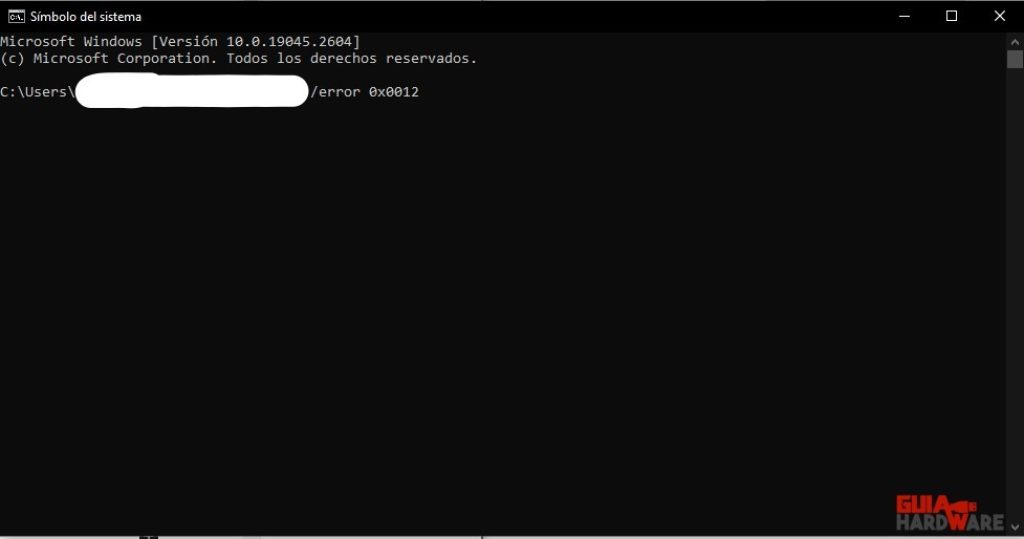
- Una vez puesto, le damos a «Enter» y aparecerá lo siguiente:
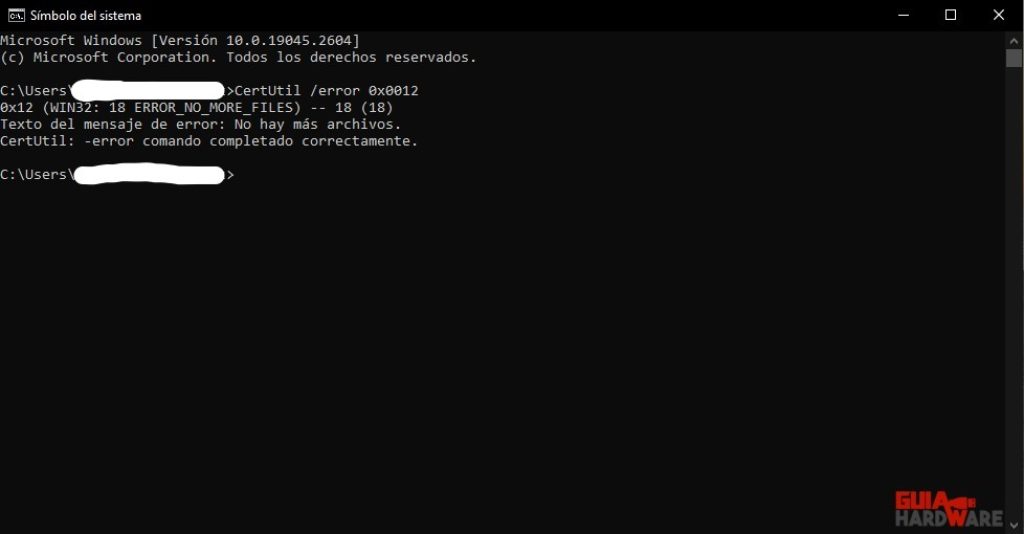
Una vez hecho este proceso, veremos de qué se trata el error y podremos establecer las medidas pertinentes para solucionarlo.
Los errores más comunes de Windows
Existen diferentes problemas que pueden darse en Windows, vamos a ver los referidos al sistema, a la pantalla, a errores de activación y a las actualizaciones:
Errores del sistema:
- 0x0001: Función incorrecta.
- 0x0005: Acceso denegado.
- 0x0006: Controlador no válido.
- 0x000C: Código de acceso no válido.
- 0x000D: Datos no válidos.
- 0x0012: No hay más archivos.
- 0x0013: El medio está protegido contra escritura.
- 0x0014: El sistema no puede hallar el dispositivo especificado.
- 0x0015: El dispositivo no está listo.
- 0x0016: El dispositivo no reconoce el comando.
- 0x0017: Error de datos.
- 0x0053: Error en INT 24.
- 0x0070: Espacio en disco insuficiente.
- 0x0071: No hay más identificadores de archivos internos disponibles.
- 0x0083: Se ha intentado mover el puntero del archivo más allá del inicio del archivo.
- 0x0084: El puntero del archivo no puede establecerse en el dispositivo o archivo especificado.
- 0x00CE: El nombre del archivo o la extensión es demasiado largo.
- 0x0114: El archivo de atributos extendidos en el sistema de archivos está dañado.
- 0x0115: El archivo de la tabla de atributos extendidos está llena.
- 0x0486: El proceso actual utilizó todos los identificadores asignados por el sistema para objetos Administrador de Windows.
- 0x04B9: El formato del nombre de grupo especificado no es válido.
- 0x04BA: El formato del nombre de sistema especificado no es válido.
- 0x04BB: El formato del nombre de suceso especificado no es válido.
- 0x04BC: El formato del nombre de dominio especificado no es válido.
- 0x04BD: El formato del nombre de servicio especificado no es válido.
- 0x04BE: El formato del nombre de red especificado no es válido.
- 0x0524: El usuario especificado ya existe.
- 0x0525; El usuario especificado no existe.
Errores de pantalla azul:
- 0x0000000A IRQL_NOT_LESS_OR_EQUAL
- 0x0000007F UNEXPECTED_KERNEL_MODE_TRAP
- 0x00000050 PAGE_FAULT_IN_NONPAGED_AREA
- 0x000000D1 DRIVER_IRQL_NOT_LESS_OR_EQUAL
- 0x0000008E KERNEL_MODE_EXCEPTION_NOT_HANDLED
- 0x0000004E PFN_LIST_CORRUPT
- 0x0000001A MEMORY_MANAGEMENT
- 0x00000019 BAD_POOL_HEADER
- 0x000000F7 DRIVER_OVERRAN_STACK_BUFFER
Errores de activación
- 0xC004F211: El hardware ha cambiado
- 0xC004F212: La clave de producto no ha funcionado.
- 0x803f7001: Licencia válida
- 0xC004C003: La clave Windows no válida.
- 0xC004F210, 0xC004E016: Clave de producto diferente a la instalada.
- 0xC004FC03: Sin conexión.
- 0xD0000272, 0xC0000272, 0xC004C013, 0xC004C014: Servidor de activación no está disponible.
Errores de actualización
- 0x80240034
- 0x8007000E
- 0x80242006
- 0x80244018
- 0x80D02002
- 0x80246017
- 0x80240438
- 0x80070070
- 0x8007000D
- 0x80246008
- 0x80096004
- 0x80070020





